Power Platform Pregled okruženja
Power PlatformOkruženje je mjesto za pohranu, upravljanje i dijeljenje poslovnih podataka, aplikacija i tijeka u tvrtki ili ustanovi. Također služi kao spremnik za odvajanje aplikacija koje mogu imati različite uloge, sigurnosne zahtjeve ili ciljne skupine. Način na koji se odlučite za korištenje okruženja ovisi o vašoj organizaciji i aplikacijama koje pokušavate graditi. Na primjer:
- Možete odabrati da svoje aplikacije ili botove za razgovor izradite samo u jednom okruženju.
- Možete izraditi zasebna okruženja koja grupiraju testnu i proizvodnu verziju vaših aplikacija ili botova za razgovor.
- Možete stvoriti zasebna okruženja koja odgovaraju određenim timovima ili odjelima u vašoj tvrtki, a svako sadrži relevantne podatke i aplikacije za svaku publiku.
- Možete stvoriti i zasebna okruženja za različite globalne podružnice vaše tvrtke.
Opseg okruženja Power Platform
Svako okruženje stvara se pod klijentom Microsoft Entra , a njegovim resursima mogu pristupiti samo korisnici unutar tog klijenta. Orkuženje je također vezano za zemljopisni položaj poput Sjedinjenih Država. Kada stvorite aplikaciju u okruženju, ta se aplikacija usmjerava samo na centre podataka na tom zemljopisnom mjestu. Sve stavke koje izradite u tom okruženju (uključujući botove za razgovor, veze, pristupnike, tokove pomoću aplikacije Microsoft Power Automate i više) također su vezani uz položaj svog okruženja.
Svako okruženje ne mora ima nijednu ili može imati jednu Microsoft Dataverse bazu podataka koja pruža pohranu za vaše aplikacije i chatbotove. Možete li stvoriti bazu podataka za svoje okruženje ovisi o licenci koju kupite za Power Apps i vašim dopuštenjima unutar tog okruženja. Dodatne informacije: Informacije o cijenama
Kada stvorite aplikaciju u okruženju, ta je aplikacija dozvoljena samo za povezivanje s izvorima podataka koji su također uvvedeni u to isto okruženje, uključujući veze, pristupnike, tijekove i baze podataka Dataverse. Na primjer, razmislite o scenariju u kojem ste stvorili dva okruženja naziva Test i Dev i stvorili ste Dataverse bazu podataka u svakom od okruženja. Ako aplikaciju stvorite u okruženju Test, ona će se smjeti povezati isključivo s bazom podataka Test i neće se moći spojiti na bazu podataka Dev.
Možete i premještati resurse između okruženja. Dodatne informacije: Migriranje resursa
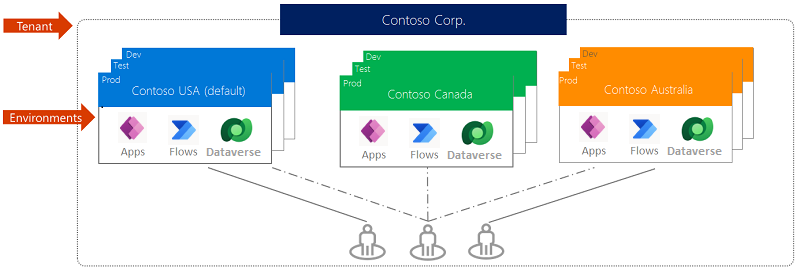
Power Platform Uloge u okruženju
Okruženja imaju dvije ugrađene uloge koje pružaju pristup dozvolama unutar okruženja:
- Uloga administrator okruženja može obavljati sve administrativne radnje u okruženju, uključujući sljedeće:
- Dodavanjem ili uklanjanjem korisnika ili grupe iz uloge Administrator okruženja ili Stvaratelj okruženja.
- Dodjela baze podataka aplikacije Dataverse okruženju.
- Pregledajte i upravljajte svim resursima stvorenima u okolini.
- Postavljanje pravilnika za sprječavanje gubitka podataka Dodatne informacije: Upravljanje pravilnicima za sprječavanje gubitka podataka
Nakon stvaranja baze podataka u okruženju, umjesto uloge Administrator okruženja, možete koristiti ulogu administratora sustava.
- Uloga autor okruženja može stvarati resurse unutar okruženja, uključujući aplikacije, veze, prilagođene poveznike i tijekove Power Automate.
Tvorci okruženja također mogu distribuirati aplikacije koje grade u okruženju drugim korisnicima u vašoj organizaciji dijeljenjem aplikacije s pojedinačnim korisnicima, sigurnosnim grupama ili svim korisnicima u organizaciji. Dodatne informacije: Dijeljenje aplikacije u Power Apps
Korisnici ili grupe koji su dodijeljeni tim ulogama okruženja neće automatski imati pristup bazi podataka okruženja (ako postoji) i pristup će im se morati odvojeno dodijeliti.
Administrator okruženja korisnicima ili sigurnosnim grupama može dodijeliti neku od te dvije uloge prateći korake koji su opisani u dijelu Konfiguracija sigurnosti korisnika za resurse u okruženju.
Okruženja ciklusa ranog izdavanja
Možete stvoriti okruženja u podskupu regija koja dobivaju značajke rano, odnosno prije nego što ih dobiju bilo koja standardna okruženja.
Mogućnost provjere valjanosti scenarija prije ažuriranja kritičnih poslovnih okruženja izvrstan je način za otkrivanje novih mogućnosti i hvatanje ažuriranja koja mogu utjecati na vaše scenarije. Pogledajte Stvaranje okruženja i upravljanje njima u centru Power Platform za administratore da biste saznali kako stvoriti okruženja za rano izdanje.
Power Platform Vrste okruženja
Postoji više vrsta okruženja. Vrsta označava svrhu okruženja i određuje njegove karakteristike. Sljedeća tablica sadrži trenutačne vrste okruženja na koja možete naići.
| Tip | Opis | Sigurnost |
|---|---|---|
| Produkcija | Ovo okruženje služi za stalni rad u tvrtki ili ustanovi. Može ga stvoriti i posjedovati administrator ili bilo tko s licencom Power Apps , pod uvjetom da ima 1 GB dostupnog kapaciteta baze podataka. Ta se okruženja također stvaraju za svaku postojeću Dataverse bazu podataka kada se nadogradi na verziju 9.0 ili noviju. Proizvodna okruženja trebala bi se upotrebljavati u bilo kojem okruženju o kojem ovisite. | Potpuna kontrola. |
| Zadano | Oni su posebna vrsta proizvodnog okruženja. Svaki klijent ima zadano okruženje koje se automatski stvara. O njegovim karakteristikama raspravlja se u sljedećem odjeljku,Zadano okruženje | Ograničena kontrola. Svi licencirani korisnici1 imaju ulogu autora okruženja. |
| Sigurnosna ograda | To su neproizvodna okruženja koja nude značajke poput kopiranja i resetiranja. Testna okruženja koriste se za razvoj i testiranje, odvojeno od proizvodnje. Dodjela testnih okruženja može biti ograničena na administratore (jer se stvaranje radnog okruženja može blokirati), ali pretvaranje iz radnog u testno okruženje ne može se blokirati. | Potpuna kontrola. Ako se koristi za testiranje, potreban je samo pristup korisnika. Razvojni inženjeri za stvaranje resursa trebaju pristup za autore okruženja. |
| Probna verzija | Probna okruženja predviđena su za kratkoročna testiranja i automatski se uklanjaju nakon kraćeg razdoblja. Istječu nakon 30 dana i ograničeni su na jedan po korisniku. Dodjela probnih okruženja može biti ograničena na administratore. | Potpuna kontrola. |
| Razvojni inženjer | Okruženja za razvojne inženjere stvaraju korisnici koji imaju licencu za plan za razvojne inženjere. To su posebna okruženja namijenjena samo vlasniku. Dodjela okruženja za razvojne inženjere može biti ograničena na administratore. Dodatne informacije: Stvaranje kontrolnog okruženja. Razvojno okruženje za razvojne inženjere dostupno je sve dok aktivno koristite Power Apps plan za razvojne inženjere. Više informacija: Power Apps plan za razvojne inženjere | Ograničena kontrola. Sigurnosne grupe ne mogu se dodijeliti razvojnim okruženjima. |
| Microsoft Dataverse for Teams | Okruženja sustava Dataverse for Teams automatski se stvaraju za odabrani tim kada prvi put stvorite aplikaciju u značajki Teams pomoću aplikacije ili instalirate aplikaciju platforme iz kataloga aplikacija. Dodatne informacije: Stvaranje okruženja Dataverse for Teams. | Ograničena kontrola. Administratori imaju ograničene postavke dostupne za okruženja značajke Teams. Nisu dostupna prilagođavanja sigurnosne uloge ili zadataka. Članovi značajke Teams automatski se mapiraju na vrstu članstva u značajci Teams – vlasnici, članovi i gosti – s odgovarajućom sigurnosnom ulogom koju je dodijelio sustav. |
1Korisnici licencirani za Power Apps Power Automate Microsoft 365 sustav Dynamics 365, samostalne licence te besplatne i probne licence.
Zadano okruženje
Jedno zadano okruženje automatski stvara Power Apps za svakog klijenta i dijele ga svi korisnici u tom klijentu. Kad god se novi korisnik prijavi za Power Apps, automatski se dodaje ulozi Tvorac zadanog okruženja. Nijedan korisnik se automatski ne dodaje u ulogu administratora okruženja zadanog okruženja. Zadano okruženje stvara se u regiji najbližoj zadanoj regiji Microsoft Entra klijenta i nosi naziv na sljedeći način: "{Microsoft Entra naziv} klijenta (zadano)".
Ne možete izbrisati zadano okruženje. Ne možete ručno sigurnosno kopirati zadano okruženje; sigurnosne kopije sustava izvode se kontinuirano.
Zadano okruženje ograničeno je na 1 TB prostora za pohranu. U slučaju da trebate pohraniti više podataka, možete stvoriti radno okruženje. Zadano okruženje ima sljedeći uključeni kapacitet pohrane:
- Dataverse kapacitet baze podataka od 3 GB
- Dataverse kapacitet datoteka od 3 GB
- Dataverse kapacitet zapisa od 1 GB
Provjera kapaciteta provedena prije stvaranja novih okruženja isključuje uključeni kapacitet pohrane zadanog okruženja prilikom izračunavanja imate li dovoljno kapaciteta za stvaranje novog okruženja.
Prijavite administratore u zadano okruženje
Microsoft 365 Power Platform Administratorima se više ne dodjeljuje Dataverse automatski sigurnosna uloga administratora sustava u zadanom okruženju. Dodatne informacije o tome kako dobiti pristup ulozi administratora sustava potražite u članku Upravljanje administratorskim ulogama pomoću Microsoft Entra upravljanja privilegiranim identitetima. Nijedan drugi korisnik ne dodaje se automatski u zadano okruženje kao administrator. Kako biste izbjegli mogućnost administrativnog zaključavanja zadanog okruženja, preporučujemo da dodijelite sigurnosnu ulogu administratora sustava nekolicini pouzdanih korisnika bez dodjele Power Platform administratorske uloge tim korisnicima. Dodatne informacije: Okruženja s bazom podataka Dataverse
Preimenovanje zadanog okruženja
Zadano okruženje stvara se pomoću naziva {Microsoft Entra klijenta konvencije imenovanja} (zadano). Power Platform administratori bi trebali razmisliti o preimenovanju zadanog okruženja u nešto više opisno, kao što je Okruženje osobne produktivnosti koje jasno ističe namjeru okruženja.
Napomena
Nakon što promijenite naziv zadanog okruženja, i dalje ga možete identificirati iz Power Platform centra za administratore kao jedino okruženje s okruženjem Type vrijednosti Default.
Dodatne informacije: Uređivanje svojstava okruženja
Najbolje prakse zadanog okruženja
Za više informacija o smjernicama za zadano okruženje idite na Upravljanje zadanim okruženjem i Osigurajte zadano okruženje.
Radna i probna okruženja
Možete stvoriti okruženja za različite svrhe. Probno okruženje je za isprobavanje okruženja i iskustvo korištenja baze podataka uz Dataverse. Istječe nakon određenog razdoblja.
Upravljanje okruženjima u centru za administratore Power Platform
Okruženja možete pregledati i upravljati njima na stranici Okruženja u centru Power Platform zaadministratore.
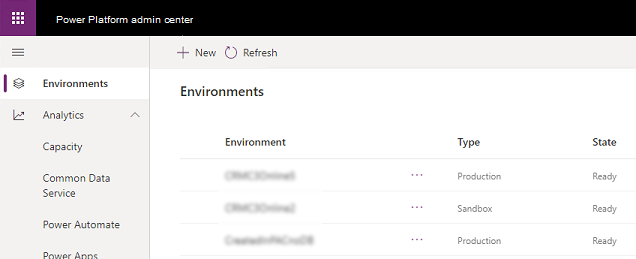
Možete sortirati i pretraživati popis okruženja; ovo je korisno ako imate veliki broj okruženja kojima upravljate.
Pojedinosti okruženja
Odaberite okruženje da biste vidjeli pojedinosti o tom okruženju, uključujući URL, regiju u kojoj se hostira i verziju. Odaberite Vidi sve da biste vidjeli više pojedinosti okruženja.
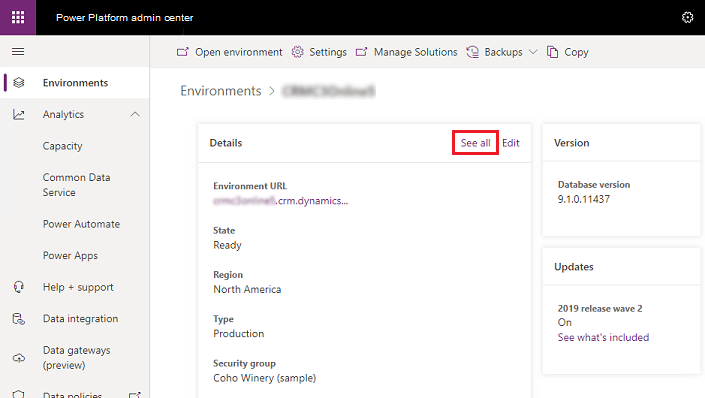
Odaberite Uredi za pregledavanje i uređivanje pojedinosti okoline.
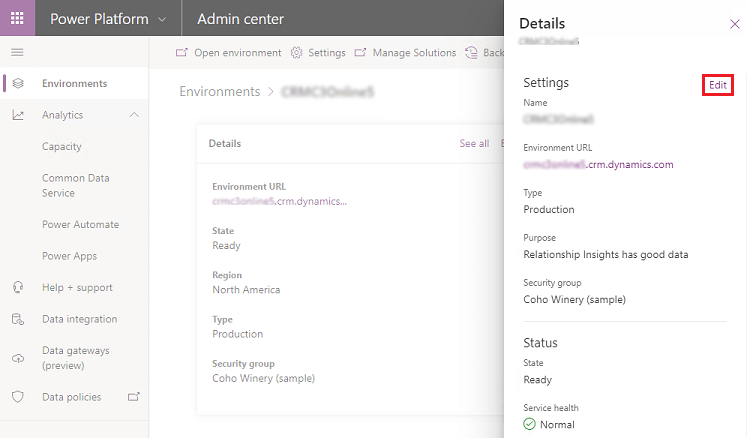
Lokacija okoliša
Ovisno o vrsti okruženja, lokacija okruženja varira.
| Tip | Podaci o lokaciji |
|---|---|
| Proizvodnja | Postavlja korisnik u vrijeme stvaranja. |
| Zadano | Postavite na kućnu lokaciju stanara. Da biste to promijenili, pogledajte Preferirano mjesto okruženja. |
| Sigurnosna ograda | Postavlja korisnik u vrijeme stvaranja. |
| Probna verzija | Postavlja korisnik u vrijeme stvaranja. |
| Razvojni programer | Ako se stvori putem portala za administratore, mjesto se može odrediti tijekom stvaranja. Ako se stvori tijekom registracije, postavljen je na kućnu lokaciju stanara. Za izmjenu pogledajte Preferirano mjesto okruženja. |
| Microsoft Dataverse for Teams | Postavite na kućnu lokaciju stanara. Da biste to promijenili, pogledajte Preferirano mjesto okruženja. |
Željena lokacija okruženja
Ako želite da se okruženja Teams i razvojna okruženja (stvorena prilikom prijave) stvaraju na mjestu koje se razlikuje od lokacije klijenta, možete postaviti željeno mjesto okruženja za vašeg klijenta pomoću Power Platform naredbi PowerShell. Ova promjena ne ažurira postojeća okruženja i odnosi se samo na nova okruženja stvorena nakon promjene. Ove postavke možete pronaći u odjeljku Postavke > PowerPlatform > okruženja.
$requestBody = [pscustomobject]@{
powerPlatform = [pscustomobject]@{
environments = [pscustomobject]@{
preferredEnvironmentLocation = "unitedstates"
}
}
}
Set-TenantSettings -RequestBody $requestBody
Ako imate klijenta Office 365 s više geografskih područja, morate postaviti settings.powerPlatform.powerApps.environments.disablePreferredDataLocationForTeamsEnvironment na true za vrijednost Željena lokacija okruženja koja će se koristiti.
$settings = Get-TenantSettings
$settings.powerPlatform.environments.disablePreferredDataLocationForTeamsEnvironment = $true
Set-TenantSettings -RequestBody $settings
Ažuriranjem ove vrijednosti ažurira se zadano mjesto koje se popunjava u iskustvu stvaranja okruženja centra za Power Platform administratore.
Povijest okruženja
Povijest okruženja administratorima daje vremensku traku cijelog životnog ciklusa okruženja od trenutka stvaranja do brisanja sa svim radnjama koje se izvode na okruženju između, kao što su Uređivanje, Kopiranje, Resetiranje itd. Radnje u obliku vremenske trake su:
- Naziv radnje: na primjer, stvori
- Vrijeme početka
- Vrijeme završetka: ako je primjenjivo
- Pokrenuo korisnik
- Status: na primjer, uspješno ili neuspješno
Za pregled povijesti okruženja:
Prijavite se kao administrator u Power Platform centar za administratore.
Odaberite Okruženja, a zatim na popisu odaberite okruženje.
Na naredbenoj traci odaberite Povijest.
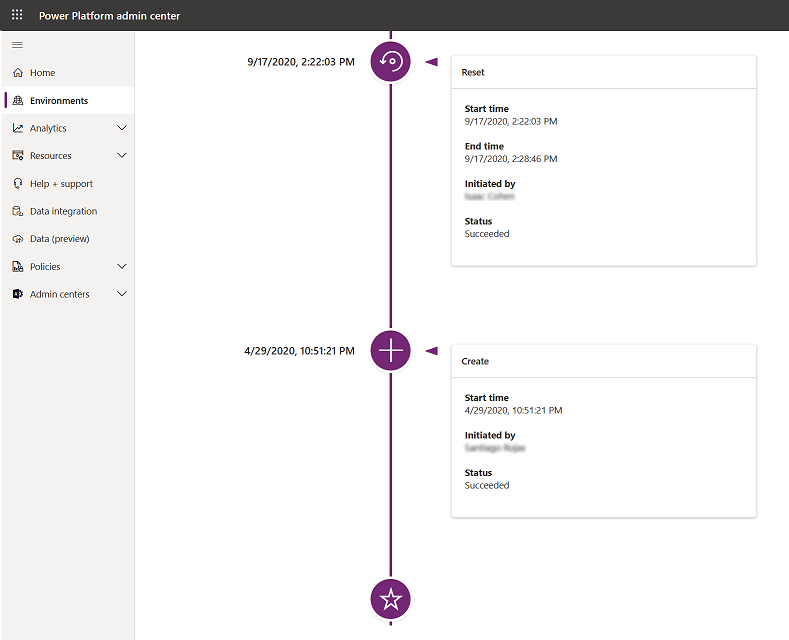
Napomena
- Neke radnje poput Uredi prikazat će uređivanje kao radnju, ali ne i pojedinosti radnje.
- Nakon što se okruženje potpuno izbriše, briše se i povijest okruženja. Dakle, možda neće biti moguće znati tko je izbrisao okruženje nakon što je bilo dubinski izbrisano.